Ohjeet Teams Live -tapahtumaan osallistujalle
- Ilmoittauduttuasi osallistujaksi Viljelyakatemia webinaarisarjaan tulet saamaan noin kaksi (2) arkipäivää ennen live-lähetystä henkilökohtaisen osallistumislinkin sähköpostiisi. Linkki on tarkoitettu vain ilmoittautuneelle henkilölle. Mikäli haluat myös muiden osallistuvan omilta laitteiltaan tapahtumaan, tulee heidät ilmoittaa tai heidän tulee itse käydä ilmoittautumassa Viljelyakatemiaan, jolloin he saavat oman henkilökohtaisen osallistumislinkkinsä.
- Osallistu live-tapahtumaan klikkaamalla sähköpostiisi lähetettyä henkilökohtaista osallistumislinkkiä. Kukin linkki vie vain kyseiseen Viljelyakatemian live-lähetykseen, joten tulet saamaan jokaisella kerralle uuden linkin seuraavaan Viljelyakatemian live-lähetykseen.
- Klikattuasi osallistumislinkkiä näet eri ohjeet sen mukaan, miten ja millä laitteella liityt tapahtumaan:
- Jos osallistut tilaisuuteen matkapuhelimella tai tabletilla, eikä sinulla ole maksutonta Teams-sovellusta, lataa se ilmestyneen ohjeen ehdottamasta sovelluskaupasta.
- Jos osallistut tilaisuuteen tietokoneella, voit osallistua joko Teams-sovelluksella (valitse "Avaa Teams") tai verkkoselaimen kautta (valitse "Katso sen sijaan verkossa").
- Tämän jälkeen avautuu internetsivu ”Tervetuloa live-tapahtumaan!” Kirjaudu sisään Office 365 –tunnuksilla (mikäli sinulla on olemassa oleva tili) tai voit liittyä tilaisuuteen myös anonyymisti.
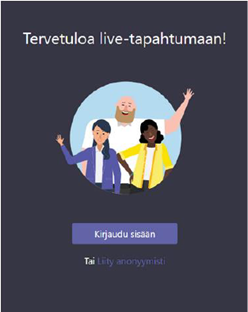
- Olet onnistuneesti päässyt mukaan live-tapahtumaan! Mikäli tapahtuma ei ole vielä alkanut, näet ruudulla viestin ”Live-tapahtuma ei ole alkanut” (The live event has not yet started). Odota hetki. Tapahtuman sisään pääsy aukeaa muutama hetki ennen ilmoitettua alkamisaikaa ja näkyviin tulee tapahtuman tiedot.
- Tämän alkuvaiheen voit käydä tekemässä, milloin vain linkin saatuasi, mikäli haluat testata yhteytesi ja laitteidesi toiminnan hyvissä ajoin ennen lähetyksen alkua.
- Sähköpostiin saamasi linkki toimii 180 vrk live-lähetyksen alkamisen jälkeen. Älä siis huolehdi, ehdit kyllä esteistä huolimatta katsoa lähetyksen tallenteena jälkikäteen.
- Tutustu näytön alareunassa sijaitseviin hallintatoimintoihin, joiden avulla voit keskeyttää katselun sekä säätää äänenvoimakkuutta ja videon laatua. Teams Live -lähetyksessä oma videokuvasi tai äänesi ei kuulu lähetykseen tai ohjelman tuottajille.
Huomaa:
- Tilaisuuteen ei voi itse osallistua ääni- tai videoyhteydellä
- Viljelyakatemian live-lähetyksen aikana esittäjille voi lähettää aiheeseen liittyviä kysymyksiä:
- Valitse ruudun oikeassa reunassa Kysymykset ja vastaukset.
- Kirjoita kysymyksesi tekstiruutuun ja valitse sitten Lähetä.
- Jos haluat esittää kysymyksen nimettömästi, valitse Kysy nimettömästi.
- Kysymys ei tule heti näkyville vaan se julkaistaan vastattavaksi osiossa tuotantotiimin toimesta tai kysymys esitetään sanallisesti esiintyjälle vastattavaksi esityksen jälkeen.
- Jos haluat katsoa tapahtuman uudelleen, näet tallenteen käyttämällä samaa saamaasi linkkiä. Lähetys on katsottavissa 180 vrk live-lähetyksen jälkeen.
- Tallenteita katsottaessa live-lähetyksen jälkeen, kysymyksiä ei voi enää esittää.
- Tallenteita katsottaessa live-lähetyksen jälkeen, kysymyksiä ei voi enää esittää.
- Mikäli myöhästyit live-lähetyksen alusta, pääset mukaan linkistäsi lähetyksen alusta alkaen. Voit myös hypätä suoraan live-lähetyksen menossa olevaan kohtaan valitsemalla ruudun alalaidasta

Esiintyykö ongelmia lähetykseen liittymisessä?
- Varmista, että selaimesi sallii kolmannen osapuolen evästeet.
- Varmista, että selaimesi tukee Microsoft Teamsia ja Microsoft Azure Media Playeria.
- Tuetut käyttöjärjestelmät: Windows 7 tai uudempi (32- ja 64-bittinen), macOS X 10.10 ja uudemmat
- Tuetut mobiilikäyttöjärjestelmät: Android 4.4 ja uudemmat versiot, iOS 10 ja uudemmat versiot
- Tuetut verkkoselaimet: Chrome (viimeiset kolme versiota), Microsoft Edge RS2 tai uudemmat versiot, Firefox (viimeiset kolme versiota), Internet Explorer 11, Safari. HUOM! Live-tapahtumat eivät tue Linuxia.
Tulosta ohjeet Teams Live -tapahtumaan osallistujalle